- Solución: Tiny Tina’s Wonderlands no se inicia o no se carga en la PC
- 1. Ejecuta el juego como administrador
- 2. Actualice los controladores de gráficos
- 3. Actualizar Windows
- 4. Establecer alta prioridad en el Administrador de tareas
- 5. Utilice la función de solución de problemas del iniciador de juegos épicos
- 6. Restablecer Vault Cache en Epic Games Launcher
- 7. Establecer alto rendimiento en las opciones de energía
- 8. Lista blanca de Tiny Tina’s Wonderlands en software antivirus
- 9. Vuelva a instalar el tiempo de ejecución de Microsoft Visual C++
- 10. Reparación de archivos de juegos
- 11. Actualizar el país de las maravillas de Tiny Tina
- 12. Intenta iniciar el juego directamente desde la ruta de instalación
- 13. Póngase en contacto con el soporte de 2K
- ¿Tiny Tina’s Wonderland no se carga en una PC con Windows?
- ¿Cómo soluciono los errores de conexión de turnos de Tiny Tina’s Wonderlands?
- ¿Está Tiny Tina’s Wonderlands atascado en la pantalla de carga de la PC?
- ¿Cómo solucionar los problemas de bloqueo y tartamudeo de Tiny Tina’s Wonderlands?
- ¿La pantalla de Tiny Tina’s Wonderlands parpadea o se rasga en la PC?
- ¿Cómo agregar argumentos de línea de comando en Tiny Tina’s Wonderlands?
- ¿Por qué Tiny Tina’s Wonderlands no se lanza?
- ¿Por qué no puedo conectarme al modo multijugador por turnos?
- ¿Qué es el error de red de Tiny Tina’s Wonderlands?
- ¿Tiny Tina’s Wonderlands tiene problemas de tartamudeo y retrasos?
- ¿Cómo iniciar el juego Tiny Tina’s Wonderlands en modo ventana?
- ¿Por qué Borderlands 3 no funciona en mi PC?
Gearbox Software y 2K Games han creado un videojuego FPS de acción y rol llamado ‘Tiny Tina’s Wonderlands’. Es una edición derivada de la serie Borderlands y sucesora de Borderlands 2: Tiny Tina’s Assault on Dragon Keep. El título se ha optimizado bastante para Windows, pero de alguna manera parece que muchos jugadores están experimentando que el juego Tiny Tina’s Wonderlands no se inicia o no se carga en una PC con Windows, lo cual es inesperado.
Parece que el juego tiene algunos problemas comunes con el lanzamiento, al igual que otros juegos de PC, en los que los jugadores pueden verse afectados por problemas de inicio que fallan o no se inician en la mayoría de los escenarios. En estos días, no solo los juegos de PC, sino también los juegos de consola pueden tener múltiples problemas con el inicio o bloqueos por varias razones. Ahora, si también enfrenta el mismo problema, puede intentar seguir esta guía de solución de problemas por completo para solucionarlo.
Solución: Tiny Tina’s Wonderlands no se inicia o no se carga en la PC
Por lo tanto, hay muchas posibilidades de que su juego Tiny Tina’s Wonderlands no se inicie debido a varios motivos posibles, como controladores de gráficos obsoletos, una versión desactualizada del juego, archivos del juego perdidos o dañados, tareas en segundo plano innecesarias, etc. Mientras que una versión obsoleta de Windows, los problemas con Microsoft Visual C++ Redistributable, la caché de bóveda de Epic Games Launcher pueden causarle muchos problemas.
A veces, los problemas relacionados con el antivirus, ejecutar el juego o el cliente sin tener acceso de administrador, problemas con los archivos del juego instalados, etc. pueden hacer que el juego no se cargue o no inicie ningún problema. Se recomienda seguir todos los métodos uno por uno hasta que se solucione el problema. Entonces, sin más preámbulos, saltemos a ello.
1. Ejecuta el juego como administrador
Asegúrese de ejecutar el archivo exe del juego como administrador para evitar el control de la cuenta de usuario con respecto a los problemas de privilegios. También debe ejecutar Epic Games Launcher como administrador en su PC.Para hacer esto:
anuncios
- Botón derecho del ratón sobre el El país de las maravillas de Tiny Tina archivo de acceso directo exe en su PC.
- Ahora, seleccione Propiedades > Haga clic en el Compatibilidad pestaña.
Anuncio publicitario
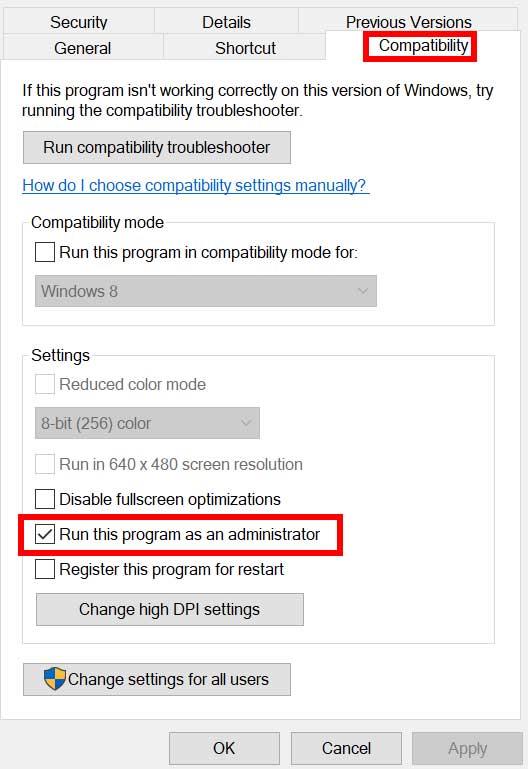
- Asegúrese de hacer clic en el Ejecute este programa como administrador casilla de verificación para marcarlo.
- Haga clic en Aplicar y seleccione OK para guardar los cambios.
Asegúrate de hacer los mismos pasos para Epic Games Launcher también.
2. Actualice los controladores de gráficos
Siempre es necesario actualizar los controladores de gráficos en su sistema Windows para ejecutar todos los programas sin problemas. Para hacer esto:
- Botón derecho del ratón sobre el Menu de inicio para abrir el Menú de acceso rápido.
- Haga clic en Administrador de dispositivos de la lista.
- Ahora, haga doble clic sobre el Adaptadores de pantalla categoría para ampliar la lista.

anuncios
- Después botón derecho del ratón en el nombre de la tarjeta gráfica dedicada.
- Seleccione Actualizar controlador > Elegir Buscar automáticamente controladores.
- Si hay una actualización disponible, se descargará e instalará automáticamente la última versión.
- Una vez hecho esto, asegúrese de reiniciar su computadora para cambiar los efectos.
Alternativamente, puede descargar manualmente la última versión del controlador de gráficos e instalarlo directamente desde el sitio web oficial correspondiente al fabricante de su tarjeta gráfica. Los usuarios de tarjetas gráficas Nvidia pueden actualizar la aplicación GeForce Experience a través del sitio oficial de Nvidia. Mientras tanto, los usuarios de tarjetas gráficas AMD pueden visitar el sitio web de AMD para obtener lo mismo.
3. Actualizar Windows
Actualizar la compilación del sistema operativo Windows siempre es esencial para los usuarios de PC, así como para los jugadores de PC, a fin de reducir las fallas del sistema, los problemas de compatibilidad y los bloqueos. Mientras tanto, la última versión incluye principalmente funciones adicionales, mejoras, parches de seguridad y más. Para hacer eso:
- Prensa ventanas + yo llaves para abrir el Configuración de Windows menú.
- A continuación, haga clic en Actualización y seguridad > Seleccionar Buscar actualizaciones bajo la actualizacion de Windows sección.
- Si hay una actualización de funciones disponible, seleccione Descargar e instalar.
- Puede tomar un tiempo completar la actualización.
- Una vez hecho esto, reinicie su computadora para instalar la actualización.
4. Establecer alta prioridad en el Administrador de tareas
Haga que su juego tenga prioridad en el segmento superior a través del Administrador de tareas para indicarle a su sistema Windows que ejecute el juego correctamente. Para hacer esto:
anuncios
- Botón derecho del ratón sobre el Menu de inicio > Seleccionar Administrador de tareas.
- Haga clic en el Procesos pestaña > Botón derecho del ratón sobre el El país de las maravillas de Tiny Tina tarea del juego
- Seleccione Fijar prioridad a Alto > Cerrar el Administrador de tareas.
- Finalmente, ejecute el El país de las maravillas de Tiny Tina juego para comprobar si se bloquea en la PC o no.
5. Utilice la función de solución de problemas del iniciador de juegos épicos
Epic Games Launcher tiene una función bastante interesante llamada “Solución de problemas” que básicamente permite a los usuarios usar esta función si algo está mal con el lanzador. Para hacerlo:
- Abierto Lanzador de juegos épicos > Haga clic en su Perfil sección ubicada en la esquina superior derecha.
- Haga clic en Ajustes > Desplácese un poco hacia abajo y haga clic en ‘Solucionar problemas’.
- Espere a que se complete el proceso.
- Una vez hecho esto, salga y vuelva a iniciar Epic Games Launcher para verificar el problema.
6. Restablecer Vault Cache en Epic Games Launcher
Si realizar la solución de problemas de Epic Games Launcher no fue útil, puede intentar restablecer el caché de la bóveda siguiendo los pasos a continuación.
- Abierto Lanzador de juegos épicos > Haga clic en su Perfil sección ubicada en la esquina superior derecha.
- Haga clic en Ajustes > Desplácese un poco hacia abajo y haga clic en ‘Editar ubicación de Vault Cache’.
- Ahora, haga clic en él y seleccione ‘Restablecer’.
- Una vez hecho esto, reinicie Epic Games Launcher.
7. Establecer alto rendimiento en las opciones de energía
Si en el caso, su sistema Windows se ejecuta en el modo Equilibrado en Opciones de energía, simplemente configure el modo de alto rendimiento para obtener mejores resultados. Aunque esta opción requerirá un mayor uso de energía o uso de batería. Para hacer esto:
- Haga clic en el Menu de inicio > Tipo Panel de control y haga clic en él desde el resultado de la búsqueda.
- Ahora, ve a Hardware y sonido > Seleccionar Opciones de poder.
- Haga clic en Alto rendimiento para seleccionarlo.
- Asegúrese de cerrar la ventana y apagar completamente su computadora. Para ello, haga clic en el Menu de inicio > Ir a Energía > Cerrar.
- Una vez que su computadora esté completamente apagada, puede encenderla nuevamente.
8. Lista blanca de Tiny Tina’s Wonderlands en software antivirus
A veces, también puede ser posible que, de alguna manera, su programa antivirus predeterminado de Windows sea demasiado agresivo para manejar tareas de terceros sin permisos específicos. Por lo tanto, debe incluir en la lista blanca el archivo del juego, así como la aplicación Epic Games Launcher en el software antivirus. Para hacer eso:
- Ir Configuración de Windows presionando ganar + yo llaves.
- Haga clic en Actualización y seguridad > Seleccionar Seguridad de Windows.
- Haga clic en Protección contra virus y amenazas > En Protección contra virus y amenazas, haga clic en Administrar configuraciones.
- En Exclusiones, haga clic en Agregar o eliminar exclusiones.
- Haga clic en Agregar una exclusión > Seleccionar Expediente.
- Vaya a la ubicación donde instaló Tiny Tina’s Wonderlands.
- Simplemente seleccione el archivo de la aplicación Wonderlands.exe y agréguelo a la lista blanca.
- A continuación, simplemente diríjase al directorio instalado de Epic Games Launcher y agregue también el archivo de aplicación EpicGamesLauncher.exe.
- Una vez que ambos archivos se agreguen a la lista blanca, asegúrese de reiniciar su PC para aplicar los cambios.
9. Vuelva a instalar el tiempo de ejecución de Microsoft Visual C++
Asegúrese de reinstalar el tiempo de ejecución de Microsoft Visual C++ en su computadora para solucionar varios problemas o errores de juego por completo. Para hacer eso:
- presione el ventanas tecla del teclado para abrir el Menu de inicio.

- Escribe Aplicaciones y funciones y haga clic en él desde el resultado de la búsqueda.
- Ahora, localiza el Microsoft Visual C++ programa(s) en la lista.

- Seleccione cada programa y haga clic en Desinstalar.
- Visita el sitio web oficial de microsoft y descargue el último tiempo de ejecución de Microsoft Visual C++.
- Una vez hecho esto, instálelo en su computadora y reinicie el sistema para cambiar los efectos.
10. Reparación de archivos de juegos
Si en el caso, hay un problema con los archivos del juego y de alguna manera se corrompe o falta, asegúrese de realizar este método para verificar fácilmente el problema.
- Abra el Iniciador de juegos épicos> Haga clic en Biblioteca.
- Haga clic en el icono de tres puntos de El país de las maravillas de Tiny Tina.
- Haga clic en Verificar y comenzará a verificar los archivos del juego.
- Espere a que se complete el proceso y reinicie el lanzador.
11. Actualizar el país de las maravillas de Tiny Tina
Si es así, no ha actualizado su juego Tiny Tina’s Wonderlands durante un tiempo, asegúrese de seguir los pasos a continuación para buscar actualizaciones e instalar el último parche (si está disponible). Para hacer esto:
- Abre el Iniciador de juegos épicos > Dirígete Biblioteca.
- Ahora, haga clic en el icono de tres puntos de El país de las maravillas de Tiny Tina.
- Asegúrate que Auto actualización la opción es encendido.
12. Intenta iniciar el juego directamente desde la ruta de instalación
Se recomienda intentar iniciar el juego Tiny Tina’s Wonderlands directamente desde la ruta de instalación en lugar de iniciarlo a través de Epic Games Launcher. Le asegurará si hay un problema con el lanzador o no. Simplemente diríjase al directorio del juego instalado e inicie el juego directamente haciendo clic con el botón derecho en el archivo Wonderlands.exe. Debe seleccionar Ejecutar como administrador y hacer clic en Sí (si UAC lo solicita).
13. Póngase en contacto con el soporte de 2K
Si ninguno de los métodos funcionó para usted, asegúrese de comunicarse con el Soporte de 2K para obtener más ayuda. A veces, un agente de soporte puede brindar mejores soluciones que otros y también puede generar un ticket para una resolución más rápida. Entonces, los desarrolladores pueden profundizar en él.
Eso es todo, chicos. Esperamos que esta guía le haya sido útil. Para consultas adicionales, puede comentar a continuación.
Preguntas más frecuentes
¿Tiny Tina’s Wonderland no se carga en una PC con Windows?
El país de las maravillas de Tiny Tina es un nuevo videojuego FPS de acción y rol disponible para PC con Windows. Es el sucesor del superéxito Borderlands 2. Al igual que su predecesor, Tiny Tina’s Wonderland también está rodeado de diferentes problemas.Muchos usuarios han informado que el juego no se inicia ni se carga en su PC con Windows.
¿Cómo soluciono los errores de conexión de turnos de Tiny Tina’s Wonderlands?
Los archivos de juegos dañados o faltantes son una de las causas más comunes de errores de conexión de Tiny Tina’s Wonderlands Shift. Deberá usar la herramienta de reparación de la tienda Epic Games para verificar la integridad de los archivos del juego para solucionar esto. Cualquier archivo faltante o dañado será reemplazado con las nuevas descargas de los servidores.
¿Está Tiny Tina’s Wonderlands atascado en la pantalla de carga de la PC?
Ahora, finalmente está disponible para PC en marzo de 2022 a través de Epic Launcher, pero de alguna manera los jugadores no pueden iniciar o jugar el juego correctamente porque están saliendo varios informes de que el juego Tiny Tina’s Wonderlands se está atascando en la pantalla de carga de la PC, lo que es frustrante. lote.
¿Cómo solucionar los problemas de bloqueo y tartamudeo de Tiny Tina’s Wonderlands?
En primer lugar, debe intentar reducir la configuración de gráficos del juego en su PC o consola para verificar si eso lo ayuda a solucionar los problemas de caída de cuadros o tartamudeo. Intente desactivar algunas de las configuraciones de pantalla para el juego Tiny Tina’s Wonderlands, como detalles de textura, efecto de sombra, sincronización vertical, suavizado, etc.
¿La pantalla de Tiny Tina’s Wonderlands parpadea o se rasga en la PC?
Aunque el juego es bastante bueno en cuanto a la acción y la jugabilidad es lo suficientemente fluida, algunos jugadores están experimentando múltiples problemas con Tiny Tina’s Wonderlands, y el problema de parpadeo o desgarro de la pantalla en la PC es uno de ellos.
¿Cómo agregar argumentos de línea de comando en Tiny Tina’s Wonderlands?
Después de eso, haga clic en el icono de su perfil y, en el menú desplegable, elija la opción Configuración. Desplácese hacia abajo y luego expanda Tiny Tina’s Wonderlands en Administrar juegos. Allí, haga clic en la casilla de verificación Argumentos de línea de comando adicionales y luego ingrese “-dx11” en el campo proporcionado sin las comillas.
¿Por qué Tiny Tina’s Wonderlands no se lanza?
Tiny Tina’s Wonderlands que no se inicia generalmente se puede asociar con los archivos guardados que el juego almacena en su computadora. El juego ha estado preocupando a muchos usuarios al negarse a iniciarse, sin embargo, el problema no parece ser tan grande y básicamente puedes solucionarlo a través de algunos métodos.
¿Por qué no puedo conectarme al modo multijugador por turnos?
Si no puede conectarse al juego multijugador, asegúrese de verificar el estado del servidor en la página oficial de Twitter de SHiFT. Desafortunadamente, no hay nada más que pueda hacer hasta que este problema sea eliminado por parte del desarrollador. En otras ocasiones, los jugadores pueden unirse a sesiones multijugador, pero se desconectan en el proceso.
¿Qué es el error de red de Tiny Tina’s Wonderlands?
El error de red es uno de los problemas que puede encontrar al jugar Tiny Tina’s Wonderlands en su PC. Este problema indica que el juego no puede comunicarse con el juego en línea o conectarse al servidor del juego. Aquí se explica cómo resolver el error de conectividad en línea de la red de Tiny Tina’s Wonderlands. Lo sentimos, no se encontraron publicaciones.
¿Tiny Tina’s Wonderlands tiene problemas de tartamudeo y retrasos?
Proporcionamos pasos para solucionar los problemas de tartamudeo y retrasos de Tiny Tina’s Wonderlands. Es bastante desafortunado que algunos jugadores de PC de Tiny Tina’s Wonderlands estén experimentando múltiples problemas como tartamudeo, retrasos, bloqueos, caídas de cuadros, etc. mientras juegan. Dependiendo del factor de compatibilidad, puede ser un problema grave en algunas PC.
¿Cómo iniciar el juego Tiny Tina’s Wonderlands en modo ventana?
Se recomienda iniciar el juego Tiny Tina’s Wonderlands en modo ventana usando el archivo de configuración. Vaya a Explorador de archivos o Esta PC > Ir a Documentos. Abra la carpeta Tiny Tina’s Wonderlands > Haga clic derecho en el archivo Config.ini. Seleccione Abrir con y elija Bloc de notas > Ahora, el archivo de configuración está abierto para editarlo.
¿Por qué Borderlands 3 no funciona en mi PC?
Los controladores de dispositivos obsoletos o rotos son uno de los principales problemas que no te permitirán jugar a Borderlands 3 de manera efectiva.Los controladores obsoletos, defectuosos o faltantes provocan que el juego se bloquee o se inicien problemas. Por lo tanto, es fundamental actualizar con frecuencia los controladores para garantizar la eficacia general de la PC.
